SolidWorks(ソリッドワークス)ロフトカット。2つの輪郭の空間をカットする方法です。この方法を押し出しカットで行うと何回もカットしなければなりませんがロフトカットを使うと一つのコマンドで完了することができます。ロフトのカットバージョン、使用頻度はかなり高いですよ。
ロフトカット
2つの輪郭を用意してロフトカットしてみる
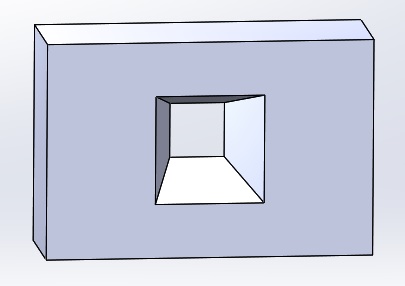
ロフトカットの画像です。このような感じの空洞をつくってみます。
スケッチの準備
ロフトカット用のスケッチを2個用意します
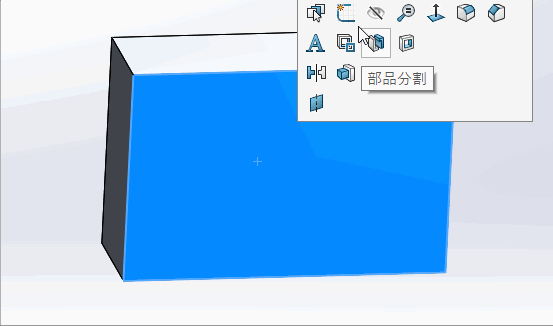
1個目のスケッチはモデルの表面に正方形のを書きました。
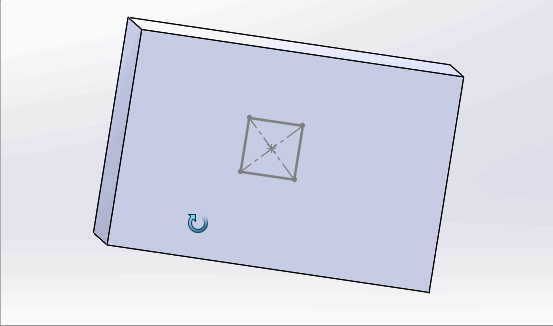
2個目のスケッチはモデルの裏面に正方形を書いています。これでスケッチの下準備は完了です。
ロフトカットしてみる
2個のスケッチが準備できたらロフトカット
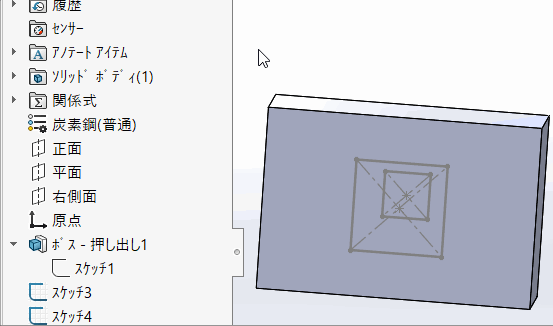
作ったスケッチ輪郭を2個選びますが、赤丸の位置が悪いとねじれてカットされてしまいます。位置が悪い場合は赤丸をドラッグして正しいカットの位置に移動してください。「OK」すればカット完了です。
ガイドカーブ
ロフトカットもロフトと同じようにガイドカーブが使えます。少し解説
ガイドカーブのスケッチ
ガイドカーブを使う場合はスケッチ平面を用意します。既存平面が使える場合はそれを使ってください。
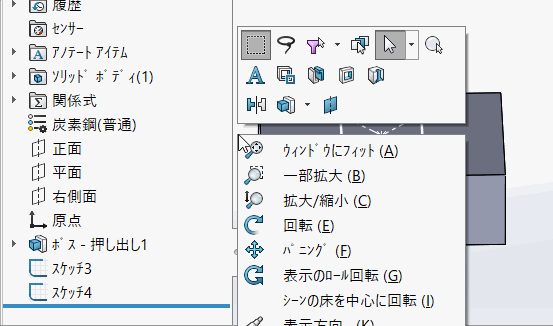
ガイドカーブ用のスケッチはモデルの中央を通る平面を用意してます。
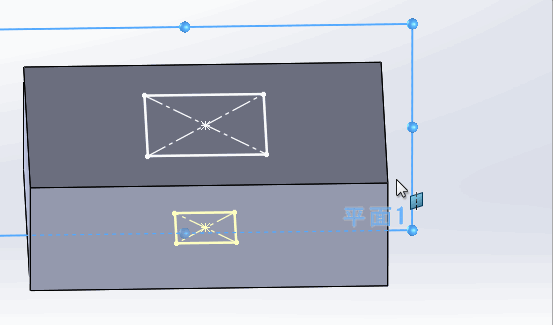
作成した平面をスケッチ編集して円弧を書きます。円弧の頂点はロフトカット用に作ったスケッチ線に貫通する拘束を付けます。
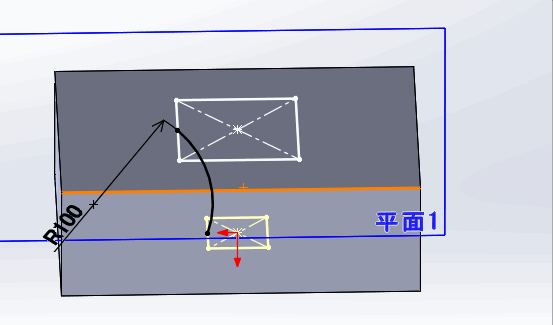
スケッチした円弧は中心線でミラーしますね。ミラーしたらスケッチ編集を終了です
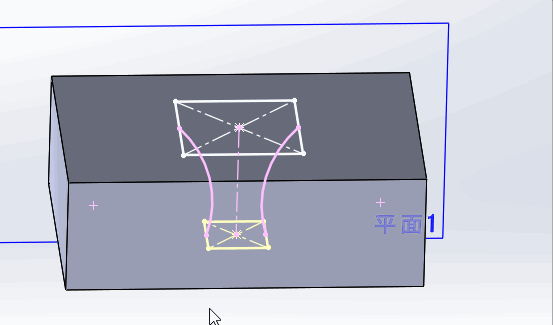
ロフトカットのコマンドです。2個の輪郭スケッチを選択したらガイドカーブを選びますが、ここでSelectionManager(セレクションマネージャー)なるものがでてきます、今は学習しません、鵜呑みにして「OK」してください。これでガイドカーブを使ったロフトカットのモデルが完成です。
>>>SelectionManager(セレクションマネージャー)
ロフトカットの説明はだいたいこんな感じです。このコマンドもめっちゃよく使います。(このサイトでは重要なコマンドを掲載しています)
以上でこのページはおしまいです。
お疲れ様でした!
前のページ INDEX 次のページ